小米4刷Windows 10 Mobile图文刷机教程最新版
作者:qqtn乘风 人气:0小米4刷Win10 Mobile公测版刷机在今天正式开始,小米MIUI论坛和微软的Windows Insider预览计划页面都已经放出了刷机包,不熟悉的朋友们可能还不知道怎么刷机,下面我来来手把手教你给小米4刷上Window 10!

刷前要注意的是:
1、当前仅支持国行版使用中国移动,中国联通,中国电信的 Mi4 LTE(4G)手机。不支持Mi4 3G手机。
2、用MiFlash 刷Windows 10,所支持的PC操作系统为Win7,Win8,Win8.1,Win10。不支持Win XP。
一、准备工作
下载安装最新的刷机包和刷机工具!

- 应用名称:小米4刷Win10 Mobile工具MiFlash下载2015 最新版 下载地址:http://www.qqtn.com/down/96900.html

- 应用名称:小米4刷Windows 10 Mobile刷机包10586.1102.3063 官方下载 下载地址:http://www.qqtn.com/down/96903.html
把他们解压缩好,然后放在你是电脑桌面上!

二、安装刷机工具
我们先双击 MiFlash20150601.exe 就是那个金黄色的手机图标。
点击“下一步”运行MiFlash20150601.exe,会出现读条安装
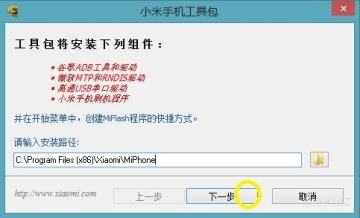

3.中间可能会出现Windows安全提示窗口,始终点击“始终安装此驱动程序软件(I)”
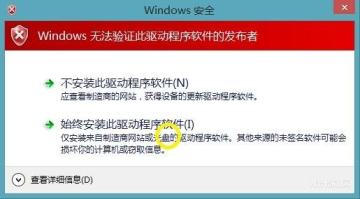
4.在驱动安装完成页面,点击“结束”,这样就安装完毕了
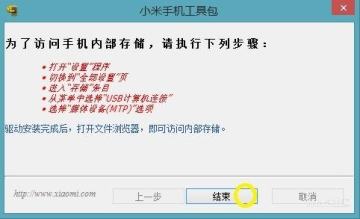
5.下载安装完成,这就是专为小米手机刷Windows 10准备的MiFlash工具20150601版
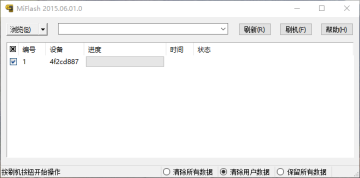
三、连接手机,开始刷机
你将需要了解一些事项才能开始:
当前仅支持使用中国移动,中国联通,中国电信的 Mi4 LTE(4G)。不支持Mi4 3G。
请查看“安装之前”内容来了解在 Mi4 LTE 上安装 Windows 10 Mobile Insider Preview 的风险。
注意:关于使用 Windows 设备恢复工具进行恢复的内容与小米用户无关。
如果你需要稍后恢复设备,请使用特定于小米的说明进行操作。
你需要将 Windows 10 移动版下载到电脑上,然后解压缩文件。

- 应用名称:小米4刷Windows 10 Mobile刷机包10586.1102.3063 官方下载 下载地址:http://www.qqtn.com/down/96903.html
请记下在电脑上保存它的文件夹,在以下步骤中将需要它。
这是基准 Windows 10 移动版,运行此版本后,你将能够在将来的 Insider Preview 版本发送到预览体验成员时接收它们。
重要说明:请确保在你开始前,Mi4 LTE 已充满电。
在开始进行更新到 Windows 10 移动版的过程时,你将无法对其充电,并且在此过程中耗尽电池电量将会损坏手机。

现在你已完成所有准备工作,让我们来完成这些步骤吧!
1. 启用开发人员模式:
在 Mi4 LTE 上,依次点击“设置”->“关于手机”,然后点击“MIUI 版本” 5 次。
2. 启用 USB 调试:
将 Mi4 LTE 插入电脑。在设备上,依次点击“设置”->“其他设置”->“开发人员选项”->“USB 调试”-> 并接受要求确认的提示。
3. 将设备置于刷写模式下。在电脑上,打开 cmd 提示并导航到安装 MiFlash 工具的文件夹。
例如C:\Program Files (x86)\Xiaomi\MiPhone\Google\Android。
在 cmd 提示符中输入以下内容并按 Enter键:adb reboot edl
完成此步骤后,Mi4 LTE 将会黑屏,直到安装了 Windows 10 移动版。这是正常情况。
4. 在 Mi4 LTE 上安装 Windows 10 移动版:
在电脑上启动 MiFlash,然后在工具 UI 中单击“刷新”以连接 Mi4 LTE。
你将看到在名为“COM”的工具中出现行项,后面跟有数字。
单击“浏览”并导航到保存已解压的 Windows 10 移动版文件的文件夹,然后单击“刷写”。
当工具显示“刷写完成”时,表示你已完成。
长按 Mi4 LTE 上的电源键来开始使用 Windows 10 移动版。
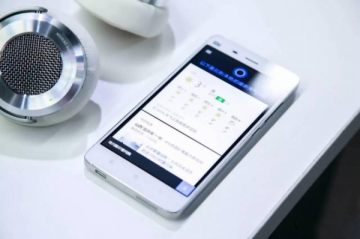
加载全部内容